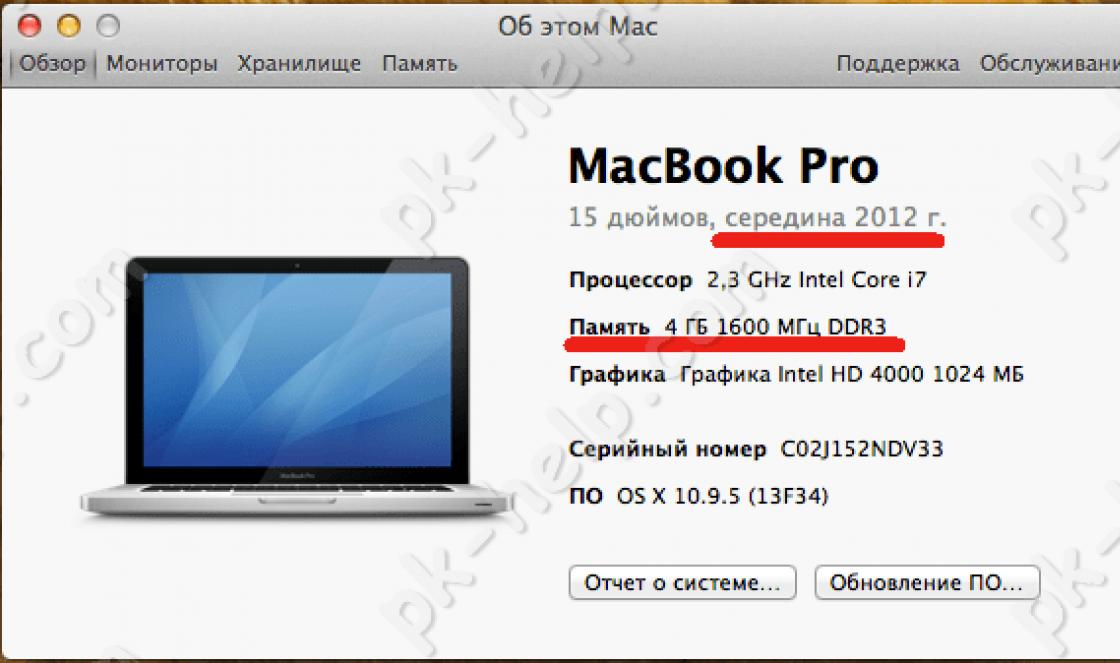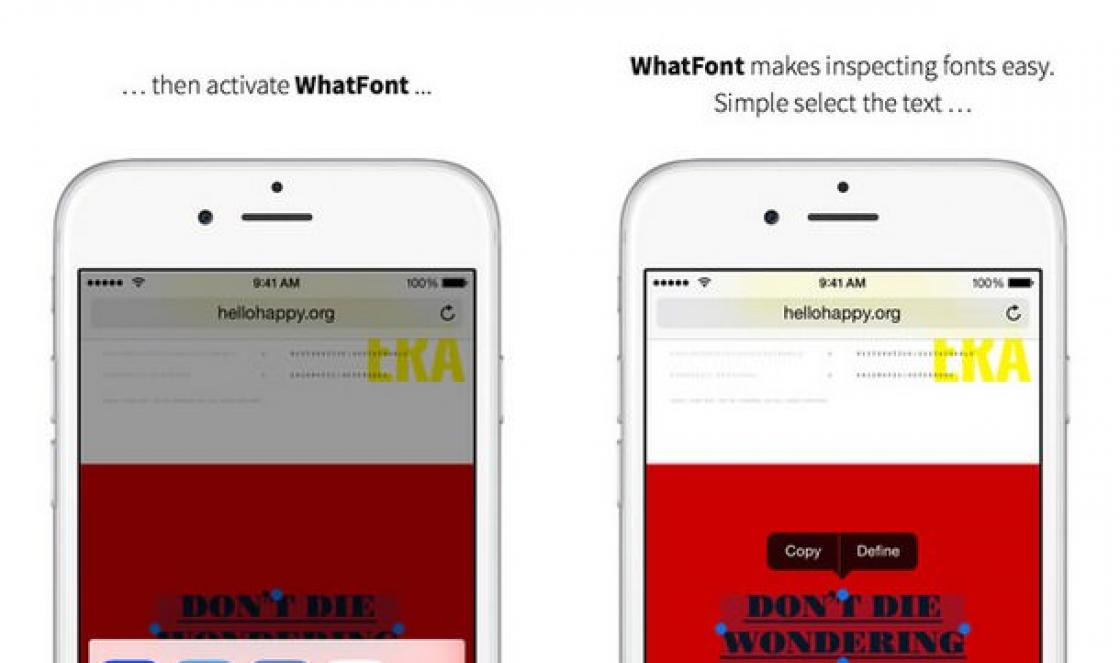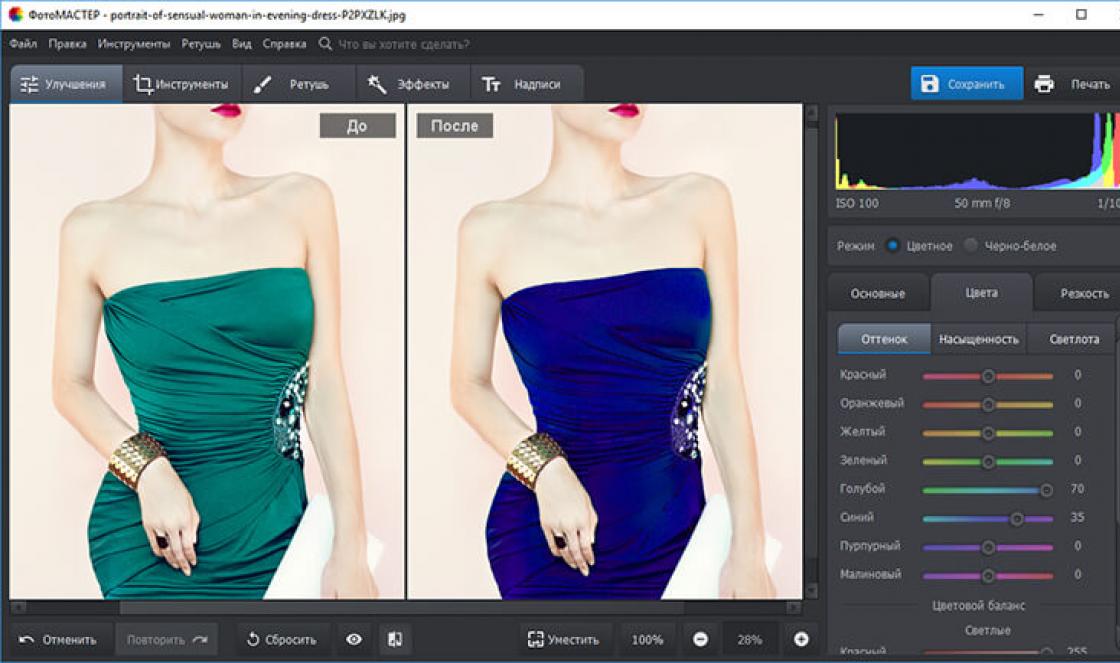Hoje vou dizer-lhe como flash Apple TV 2 versão 4.4.4, instale o XBMC nele, add-on a ele e nitotv.
O que recebemos como resultado:
1. A capacidade de assistir ao vídeo em qualquer formato pela rede (sem conversão e iTunes são necessários)
2. A oportunidade de assistir filmes e seriais do Zoomby.ru
3. Capacidade de instalar vários adições que a Apple TV expandirá
Nós precisamos:
1. Apple TV (segunda geração) conectado à Internet de qualquer maneira (eu tenho ATV conectado via WiFi)
2. Remoto (controle remoto da Apple)
3. Miniusb - cabo USB (eu usei o cabo original do HTC Desire S)
4. Computador (eu tenho MacBook Pro, Mac OS X 10.7.3)
5. Telifotor
6. Sofá.
Se você tiver tudo que precisa, podemos prosseguir.
1. Verifique e atualize a versão atual do dispositivo
Conecte ATV à TV e à Internet.
No menu principal, selecione "Configurações" -\u003e "Main" -\u003e "Sobre a Apple TV".
Na tela com informações procurando por uma linha "pela Apple TV", não deve haver valor "4.4.4 (mais números)", se sim, vá para a etapa 2, se não, atualize através do item de menu "Configurações" -\u003e Principal "-\u003e" Atualizações E ", certifique-se de que a versão se tornou 4.4.4 e siga em frente.
2. Jailbreak.
Baixe o programa Seas0nPass (versão para Mac), usando-o e o firmware do dispositivo é feito.
Execute o programa e selecione o item "Criar IPSW"
O próprio programa carregará a versão de firmware desejada, fará algumas alterações nele, em uma palavra irá preparar a versão correta. Todo o processo é acompanhado por mensagens de texto, dos quais está claro do que o programa está atualmente envolvido.
Como resultado, o programa solicitará para conectar o ATV ao computador e inseri-lo no modo de atualização do firmware (DFU), chamo a atenção que não há necessidade de se conectar ao ATV, apenas USB.
Depois de conectar o dispositivo, a lâmpada piscará rapidamente no painel frontal, assumir o controle remoto para o dispositivo, visite o dispositivo e pressione simultaneamente os botões Menu e Play / Pause por 7 segundos e, em seguida, liberar o relógio, cronômetro, um O cronômetro, que, o principal é mover com precisão 7 segundos, eu não trabalhei desde a primeira vez, até tive que fechar o programa e fazer tudo primeiro). Se tudo foi com sucesso, o texto na imagem será alterado, o iTunes será aberto e o processo de firmware começará. Deixe você não assustar janelas de abertura, isso é normal. Todo o processo ocorre automaticamente, mas eu aparentemente empurrei algo e tudo parou na caixa de diálogo de seleção de firmware aberto para recuperação, acabei de pressionar o botão "Abrir" e, em seguida, assisti como iTunes piscando o dispositivo, como resultado, a mensagem do iTunes apareceu que tudo era Concluído com sucesso, você pode desativar o dispositivo, fechar o programa e o iTunes.
Para verificar o firmware, conecte ATV à TV, se um quadrado vermelho da tela aparecer no canto inferior direito da tela, o que significa que tudo foi bem-sucedido, se não, tente repetir o processo novamente.
3. Instalando XBMC.
Nosso prefixo é ponto, conectado à TV e na Internet, é hora de instalar xbmc, mas para um começo, precisamos aprender o endereço IP ATV, para isto vamos ao menu "Configurações" -\u003e "Basic" - \u003e "Sobre a Apple TV" e veja o valor no endereço IP da string (acabei por ser 192.168.1.124).
Em seguida, você chama a janela do terminal no computador (você pode pressionar Ctrl + espaço e digitar o terminal, o aplicativo aparecerá na lista), na janela Terminal aberta, escrevemos:
ssh. [E-mail protegido] (em vez de 192.168.1.124 Substitua seu valor)
se houver uma consulta que exija opções Sim / Não, escreva Sim e pressione ENTER. Quando a solicitação de senha aparecer, você deve entrar alpino E pressione ENTER (deve notar-se que ao inserir a senha das estrelas ou outros caracteres não aparece. Isso é normal). Se tudo correu bem, a linha no console deve ser alterada para Apple-TV: ~ raiz #
Agora você precisa copiar os comandos abaixo e colá-los na janela do terminal:
echo "Deb http://mirrors.xbmc.org/apt/atv2 ./"\u003e /etc/apt/sources.list.d/xbmc.list
atualização apt-get
A janela do terminal exibirá o processo de atualização da lista de aplicativos, a porcentagem total da conclusão também será exibida. Após a conclusão, você deve inserir o comando XBMC Application Setup:
apt-get install org.xbmc.xbmc-atv2
Após a conclusão da instalação, o ATV deve reiniciar e o menu principal aparecerá o novo item "XBMC". (Eu fiz a instalação XBMC em outra sala, então todas as 100% aprovam que o ATV reinicializará após a instalação, eu não posso recarregar manualmente, mas o XBMC aparece no menu)
4. Adicione pastas de rede com filmes no XBMC
Primeiro, você precisa ligar as pastas oscilantes na rede em nossa papoula. Para fazer isso, selecione qualquer pasta na qual vamos armazenar filmes, abrir suas propriedades e na seção "Compartilhamento e Permissões" para o usuário Todos alterar os direitos de acesso para ler apenas.
Abra as configurações do sistema (Preferências do sistema), selecione o menu "Compartilhamento", à esquerda na lista, é uma marca no item "Compartilhamento de arquivos", à direita na janela Pastas compartilhadas, clique em "+" e adicione o pasta que escolhemos mais cedo. DENTRO
na mesma janela, clique no botão "Opções" e verifique se a marca de seleção nos arquivos e pastas de compartilhamento usando o item AFP. Nesta configuração do computador é concluída. Permanece apenas para adicionar filmes à pasta.
Retornar ao ATV. Vá para o menu "XBMC", (o idioma pode ser alterado no sistema -\u003e Aparência -\u003e Internacional) Selecione o menu "Vídeo", depois "Arquivos" e "Adicionar vídeo ...", na janela que abre, clique no Botão "Visão geral", o painel irá empurrar à direita, terá uma lista de lugares possíveis, precisamos de um "navegador Zeroconf", outro painel abrirá, ele terá uma lista de recursos de rede disponíveis, no nosso caso, Seja um nome do nosso computador e entre colchetes (AFP). Selecione a linha do nosso computador, pressione o botão central no controle remoto e veja a lista de pastas disponíveis. Selecione o botão desejado e pressione o botão "OK" na interface, o painel será removido e o caminho completo para a nossa pasta aparecerá na janela e, em seguida, selecione "OK". Uma janela é aberta com uma seleção do conteúdo da pasta, escolhi "filmes", pressione "OK" novamente, uma solicitação será emitida "Atualizar informações para todos os itens nesta pasta", concordamos.
Agora temos uma linha com o nome da nossa pasta no seu computador no menu de vídeo, você pode ir com segurança, escolher um filme e assistir.
5. Instalando um add-on para assistir a vídeos de Zoomby.ru
Eu não entendo profundamente, mas há sites que proporcionam a oportunidade de assistir ao vídeo on-line, boas pessoas escrevem complementos para xbmc para que o vídeo desses sites possa ser visualizado no ATV, esses sites apreciarem tudo não é suficiente, Mas eu tentei até 1, mais importante, vou te dizer como definir uma adição e, em seguida, você já procura sites e opções interessantes.
Para começar, você faz o download da adição do site do desenvolvedor (é chamado de plugin para o site zoomby.ru), recebemos um arquivo zip com o nome deste plugin.video.zoomby.ru_2.0.1.zi p, desembalar O arquivo não é necessário. Agora precisamos gravar um arquivo no acionamento ATV, para que eu usei Cyberduck, tudo é simples, crie uma nova conexão SFTP, o login da raiz, a senha alpina, o endereço IP do dispositivo. Após a conexão, jogamos o arquivo baixado para a pasta \\ user \\ documentos no ATV. Desligue da ATV fechando o Cyberduck
Voltamos ao console, no XBMC Selecione o menu "Sistema" -\u003e "Add-Ons" -\u003e "Instalar no arquivo zip", a pasta ATV é aberta na janela que abre, encontre nosso arquivo (eu tinha uma casa Pasta / Documentos) e clique em "OK", XBMC emitirá uma mensagem que a adição é estabelecida com sucesso. Ele permanece apenas para verificar, ir do menu principal em "video" -\u003e "add-ons", escolha "Zoomby" na lista e, em seguida, tudo é extremamente claro, escolha a seção desejada, selecione a série de filmes / TV e Veja.
6. Instale o nitotv.
O processo não é praticamente diferente da instalação do XBMC.
Abra o terminal, conecte-se ao console
ssh. [E-mail protegido]
Nós escrevemos:
echo "Deb http://apt.awkwardtv.org ./"\u003e /etc/apt/sources.list.d/awkwardtv.list
atualização apt-get
apt-get install com.nito.nitotv
clique em Enter, aguarde a conclusão e escreva
killall LowTide.
clique em ENTER, o prefixo deve reiniciar e o item NitoTV aparecerá no menu principal
7. Conclusão
Se tudo foi com sucesso, nos tornamos proprietário da Apple TV 2 com a oportunidade de assistir ao filme imediatamente da Internet, não se preocupe com formatos de arquivo e não seja anexado ao iTunes, mantendo toda a funcionalidade nativa do dispositivo.
Se algo falhou, experimente e repita novamente.
Com todo esse ruído ao redor, o dispositivo de TV da Apple (como sempre) permaneceu na sombra das rodovias de notícias. No entanto, apesar da ausência de qualquer notícia sobre o jailbreak deste dispositivo, um certo, modestamente envolvendo a possibilidade de aparecimento de um jailbreak no futuro.
E, embora no momento atual do tempo, não levaria seriamente esses rumores, talvez seja útil para aqueles que usam a Apple TV 4 com o firmware da TVOS 10.1.1 e quer diminuir o firmware para a TVOS 10.1. Leia este guia para mais detalhes.
Este manual ajudará você a restaurar o firmware original no dispositivo da Apple TV de qualquer ano de lançamento. Esse processo será útil não apenas quando a versão do firmware for atualizada ou um downgrade, que ainda é assinado, mas também nos casos em que é necessário restaurar o dispositivo em que problemas sérios são observados e há uma necessidade de restaurar esse dispositivo como novo.
Demanda:
- Dispositivo de TV da Apple.
- Cabo "Micro-USB" ou cabo "USB-C", dependendo do ano de liberação do dispositivo da Apple TV.
- PC, com o aplicativo iTunes instalado.
- Arquivo IPSW com firmware para instalação no seu dispositivo da Apple TV. A versão do firmware deve cumprir os requisitos do seu dispositivo específico "Apple TV". A versão do firmware deve ser subscrito.
Processo de recuperação de firmware da Apple TV
1) Baixe o arquivo IPSW que você precisa:
2) Desconecte todos os cabos do seu dispositivo da Apple TV. Conecte "Apple TV" ao seu computador usando o cabo Micro-USB ou USB-C.
3) Conecte o cabo de rede ao dispositivo da Apple TV.
4) Inicie o aplicativo iTunes no seu computador e aguarde até que seu dispositivo seja definido na lista de dispositivos conectados. Como pode ser visto na captura de tela, restauramos o dispositivo com o firmware "TVOS 9.0".
Se o aplicativo iTunes define o dispositivo da Apple TV, talvez seja necessário traduzi-lo no modo de recuperação.
5) Encontre o botão "Restore Apple TV ...".
6 A.) Se você trabalha em um computador executando o sistema operacional janelas, Então aperte a tecla Mudança.» e, em seguida, clique no botão " Restaurar a Apple TV ...» .
6 B.) Se você trabalha em um computador em execução MAC.OS., depois aperte o " O../ Alt.» e, em seguida, clique no botão "" Restaurar a Apple TV ...» .
7) A janela do navegador de arquivos será exibida. Especifique o caminho para o arquivo de firmware "IPSW", que você baixou anteriormente e selecione-o.

8) Na caixa de diálogo que aparece, verifique a versão correta da versão do firmware para a qual você restaura o dispositivo e clique em " Restaurar.» .

9) No seu dispositivo "Apple TV" começará o processo de recuperação. Não desconecte o dispositivo do computador ou do cabo de rede antes do final do processo de recuperação.

10) No final do processo de recuperação, a seguinte mensagem será exibida: "Seu dispositivo da Apple TV é restaurado para as configurações de fábrica. Por favor, desconecte o seu dispositivo Apple TV do seu computador e conecte-o ao seu dispositivo de TV. "

O último Apple TV tem uma função de atualização integrada que faz o download e instala novos softwares disponíveis através do menu "Configurações" do dispositivo. Mas se por algum motivo você não quiser ser atualizado usando uma interface sem fio, você sempre pode fazer isso usando a conexão USB para o iTunes e restaurar o software de lá, se tiver problemas com a atualização.
Conecte a Apple TV ao computador
1. Primeiro de tudo, desconecte. Você precisa desativar a conexão HDMI com seu cinema em casa e cabo de alimentação. Se você usar um cabo de áudio óptico para se conectar ao receptor A / V, desconecte-o também.
2. Agora conecte a Apple TV ao seu Mac usando o cabo micro USB. Hoje, o Mac é fornecido ao mercado com uma enorme seleção de acessórios, mas se você não tiver um cabo, você pode comprá-lo na loja de informática mais próxima.
3. Execute o iTunes se ainda não estiver em funcionamento. A Apple TV deve aparecer no menu de origem.
Agora que você ganhou acesso à sua Apple TV via Mac, há duas opções, dependendo do que você precisa.
Atualize a Apple TV.
1. Carregue a última versão de firmware usando um link direto. O firmware geralmente é bastante fácil de encontrar através do mecanismo de busca do Google. Aqui está uma referência à última versão do software (4.2) para a Apple TV. Você precisa procurar um arquivo com a extensão ".ipsw".
"Opção" (Configurações) + Clique no botão "Restaurar" (restauração) na tela da Apple TV no iTunes. Uma caixa de diálogo com o texto "Especifique o site do Apple TV Software", o arquivo baixado no primeiro passo. Depois de selecionar o arquivo, clique no botão "Escolher" para continuar a instalação.
Recuperação da Apple TV.
Basta pressionar o botão "Restaurar" no iTunes na tela da Apple TV.
o iTunes solicitará a confirmação, para essa prensa "restaurar e atualizar" para continuar.
Eu entendo que a Apple tenta simplificar o equipamento o mais possível, mas em alguns casos eu preferiria outras opções para referir as ferramentas de atualização integradas ou a necessidade de chamar o serviço de suporte da Apple.
Não liga, e o indicador pisca - não se apressa para entrar em contato com o serviço. Na maioria dos casos, isso está associado a uma falha de software, para resolver o que ajudará os consoles de recuperação (piscando) no modo de modo DFU.
Em contato com
Como no caso do iPhone e iPad, este procedimento detectará o dispositivo no iTunes e restaurará as configurações de fábrica ou instalará um novo firmware.
Vale a pena notar que, no caso, quando a Apple TV não liga (flashes indicador no painel frontal), o prefixo não pode ser determinado no iTunes em um computador, o que torna impossível para o processo de recuperação padrão. Em muitos casos, para "ver" Apple TV com uma falha de software no iTunes, você deve traduzir o prefixo para o modo DFU.
O que você precisa para reflash (restauração) na Apple TV no modo DFU?
- Apple TV;
- Mac ou computador Windows;
- iTunes com a versão atual (mais recente) do firmware (você pode baixar);
- Cabo (para o quarto console de quarta geração e acima) ou microusb (para versões mais antigas). Nota - Inclua com a Apple TV, eles não vão.
1 . Conecte a Apple TV a um computador via cabo USB-C. Conexão simultânea à TV via HDMI não é necessária.
2 . Abra o programa iTunes no Windows ou no Mac.
3 . Reinicie o console: Pressione e segure os botões Cardápio. e Casa No painel de controle remoto do SIRI (Apple TV 4) ou Cardápio e Baixa Em modelos mais antigos dentro de 6 segundos até que o indicador no console comece a piscar rapidamente.
No momento em que você solta os botões - o dispositivo será reinicializado.
4 . Literalmente após 1 segundo, depois de deixar ir botões Cardápio. e Casa Segure e segure botões Cardápio. e A PAUSA. Até então (cerca de 10 segundos), enquanto o iTunes não informa que a Apple TV está no modo de recuperação (DFU).

5 . Redefinir (piscando, recuperação) A Apple TV para configurações de fábrica (todos os dados do dispositivo serão excluídos!) É executado pressionando o botão Restaurar no iTunes. Depois disso, o console será automaticamente baixado da Internet e instalou a versão mais recente das TVOS.
6 . Caso o firmware para a Apple TV já tenha sido baixado para um computador anterior (por exemplo), então para piscar você deve clicar Restaurar junto com a chave ⌥Option (alt) para mac ( ⇧shift. + Restaurar Para Windows). Em seguida, especifique o caminho para o arquivo de firmware.

Depois de instalar o software, uma reinicialização ocorrerá. Para ativar o console, você precisará inserir a Internet.